Wix에서 KOMOJU의 Live모드 설정하기
KOMOJU 도입 심사 통과 후, KOMOJU의 Live모드(상업용 환경)를 사용하기 위해서는 Wix상의 결제 설정을 행해야 합니다.
STEP1. 이용규약에 동의하시고, Live모드의 「비공개키」를 확인
심사 완료 후, 계약 관련 메일이 전송된 이후에 KOMOJU 상에서 최초로 로그인 시에 이용규약이 표시됩니다.
해당 내용을 확인하시고 동의하신 후에 관리화면으로 접속하시면, 아래와 같이 Test모드를 Live모드로 전환 가능하도록 표시됩니다.(아래 화면이 표시되지 않을 경우, 심사와 계약이 완료되지 않은 상태입니다.)
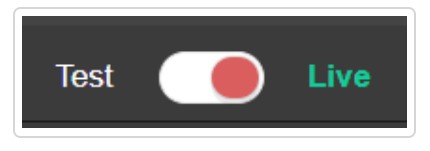 ※【주의】KOMOJU 관리화면이 위와 같이「Live모드」로 설정된 것을 확인하시고, 「설정」페이지에서【비공개키】를 확인해 주십시오.
※【주의】KOMOJU 관리화면이 위와 같이「Live모드」로 설정된 것을 확인하시고, 「설정」페이지에서【비공개키】를 확인해 주십시오.
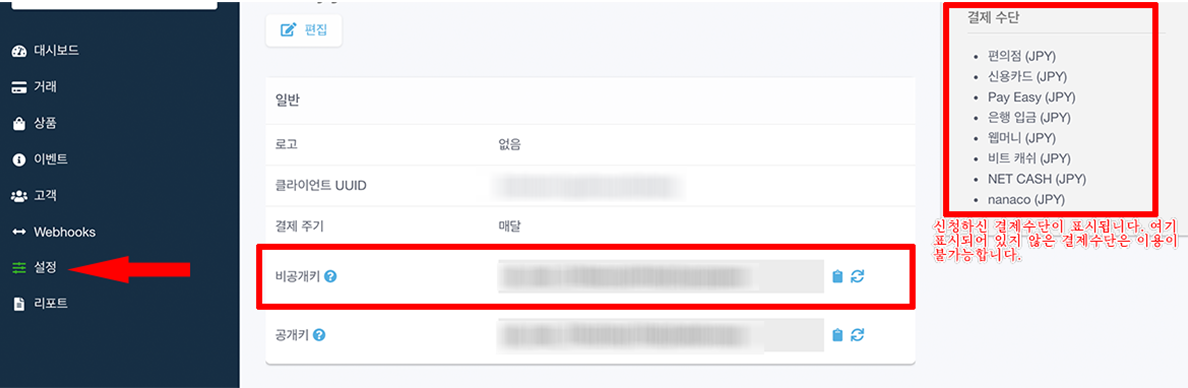
이【비공개키】를 Wix 상에서 바로 설정해 주셔야 하므로, 이 화면을 종료하지 않고 열어 둡니다.
STEP2. WixにKOMOJUを設定する
1 .Wix 에서 로그인 후에 화면 왼쪽 아래의 「설정」>「결제방법」을 선택합니다.

2. 아래 화면에서 KOMOJU의 결제수단(Live모드에서 제공되는 결제수단)을 선택하시고 「연결하기」을 클릭해 주십시오. 이때 결제업체가 KOMOJU인 것을 확인해 주시기 바랍니다. 또한 이 화면에서 해당 결제가 표시되지 않는 경우, 하단의「기타 결제 옵션 보기」에서 선택이 가능합니다.

3 「연결하기」를 클릭하면, 비공개키(secret key)의 입력란이 표시됩니다. 여기에 KOMOJU의「비공개키」를 기재하시고 【연결하기】를 클릭해 주십시오. ※비공개키는 KOMOJU에 로그인 후「설정」페이지에서 확인 가능합니다.
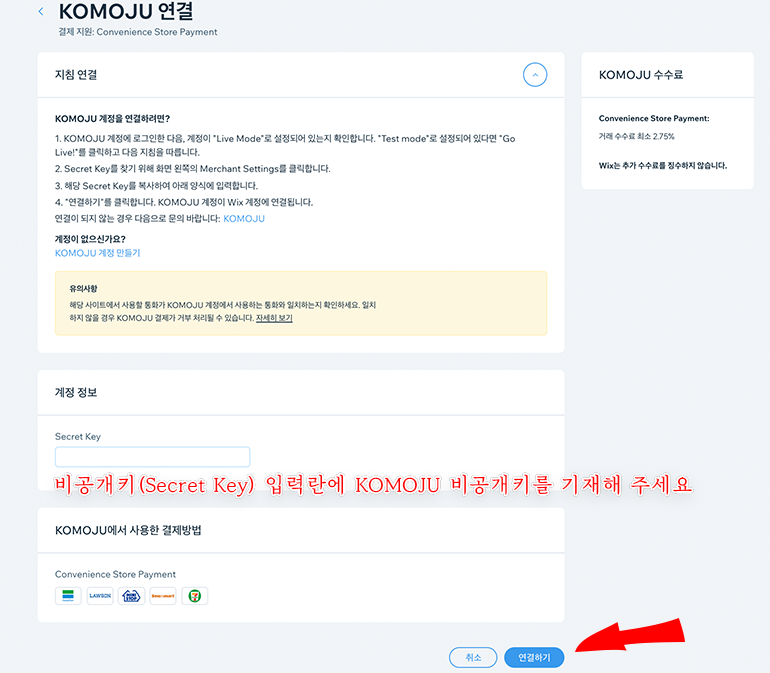
위의 절차로 Wix와 KOMOJU가 연계되어 설정된 결제수단이 이용 가능합니다. 주문 시에 결제수단 선택 화면에서 설정된 결제수단이 선택 가능하도록 활성화되오니 상점 결제 프로세스를 확인해 주십시오.
